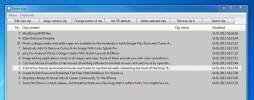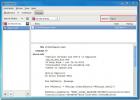Skrij ikone sistemske vrstice, aplikacijskega sistema Windows ali katerega koli dela opravilne vrstice
Opravilna vrstica deluje kot nadzorni center za Windows, ki vam omogoča upravljanje vseh delujočih aplikacij, zagon novih s pomočjo pripetih bližnjic pojdite v meni Start in si oglejte predmete sistemske vrstice, na primer zagnane storitve, časovno uro itd. Privzete možnosti opravilne vrstice v operacijskem sistemu Windows 7 omogočajo spreminjanje videza opravilne vrstice, vključno z razvrščanjem in velikostjo ikon, območjem z obvestili in uporabo Aero Peek. Poleg tega obstajajo možnosti, da prilagodite meni Start in izberete orodne vrstice, za katere želite, da so na voljo v opravilni vrstici. Danes imamo na voljo orodje za vas Opravilna vrstica Skrij, ki uporabnikom ponuja veliko možnosti, povezanih z opravilno vrstico, na primer skrivanje ali zapiranje oken programov, skrivanje ikon sistemske vrstice, spreminjanje vrstnega reda izvajanja aplikacij v opravilni vrstici, nastavitev oken aplikacij, da ostanejo na vrhu, skrivanje dela opravilne vrstice, itd. Program vam omogoča, da posamezno upravljate z ikonami aplikacij in sistemske vrstice, da nadzorujete izgled opravilne vrstice. Vse možnosti so dostopne prek glavnega vmesnika, pa tudi z uporabo hitrih tipk.
Ko aplikacijo zaženete prvič, vas zahteva, da vnesete registracijsko kodo. Ta registracija je popolnoma prostovoljna, če želite pomagati razvijalcu; v nasprotnem primeru lahko s klikom na gumb Preskoči vse funkcije aplikacije brezplačno in brez omejitev uporabite brezplačno.

Glavni vmesnik ima od spodaj dostopna dva zavihka, imenovana opravilna vrstica in pladenj. Zavihek opravilne vrstice vsebuje naslove vseh odprtih oken aplikacij, medtem ko zavihek Pladenj prikazuje seznam vseh trenutno izvajanih storitev.

Če želite skriti aplikacije v opravilni vrstici, na seznamu izberite katero koli aplikacijo, nato pa na zgornji strani izberite ustrezen gumb. Razen gumba »Skrij izbrane aplikacije« vam zgornja vrstica ponuja možnosti za prikaz okna izbrane aplikacije, zapri izbrano okno aplikacije, Zmanjšajte izbrano okno aplikacije na sistemsko ploščo, Spremenite vrstni red oken aplikacije v opravilni vrstici, Skrijte kateri koli del opravilna vrstica itd. Ko skrijete okno, se njegov status spremeni v »Skrij« iz »Prikaži«.

Gumb »Meni« v zgornjem levem kotu omogoča tudi izvajanje vseh prej omenjenih dejanj, prikaže bližnjico za vsako operacijo in vam omogoča dostop do pogovornega okna Nastavitve.

V meniju Nastavitve lahko spremenite skupne nastavitve in določite vroče tipke po meri za izvajanje razpoložljivih dejanj.

Opravilna vrstica Skrij deluje tako v 32-bitni kot 64-bitni različici Windows XP, Windows Vista, Windows 7 in Windows 8.
Prenesite opravilno vrstico Skrij
Iskanje
Zadnje Objave
Pojdite skozi več elementov odložišča z enostavno uporabo RClipStep
Odložišče Windows, ena najbolj razširjenih funkcij sistema Windows,...
Incollector: informacije za shranjevanje in označevanje za hitrejši dostop
Označevanje je koristno za zapomnitev pomembne vsebine, je pojav, k...
Opomnik za namizje: Prosta programska oprema za načrtovanje opravil za Windows 7
Opomnik za namizje je brezplačni načrtovalec opravil za operacijski...